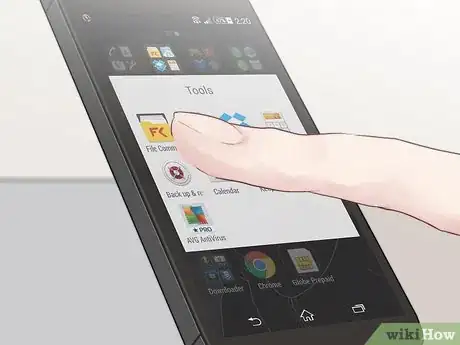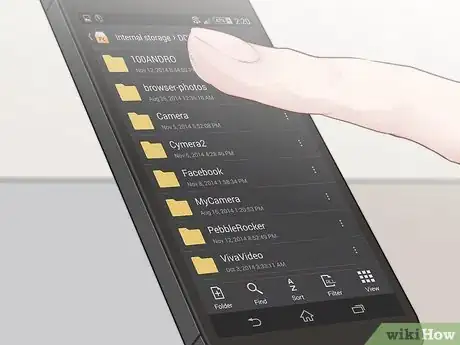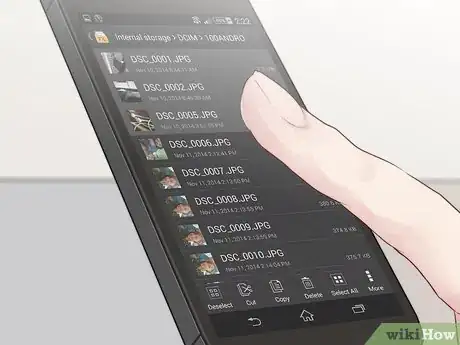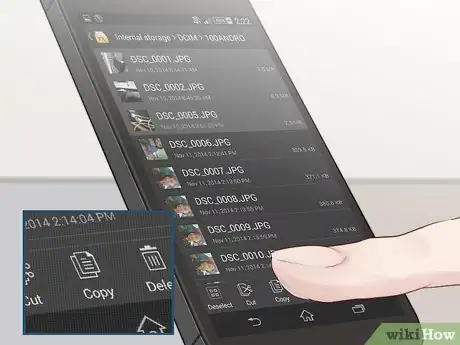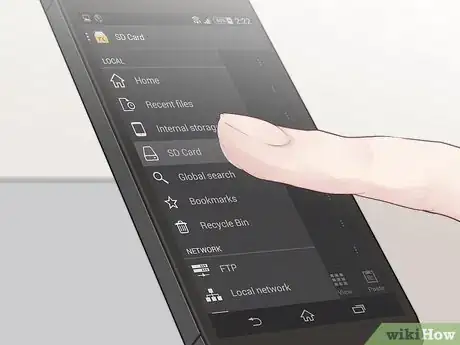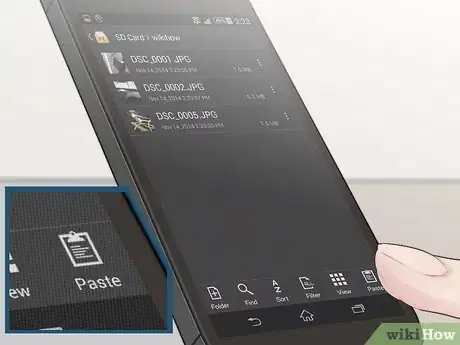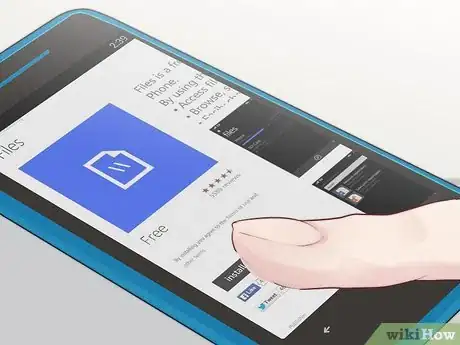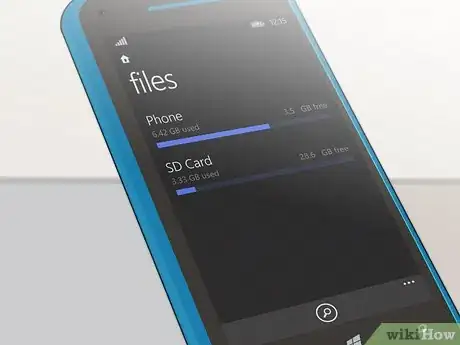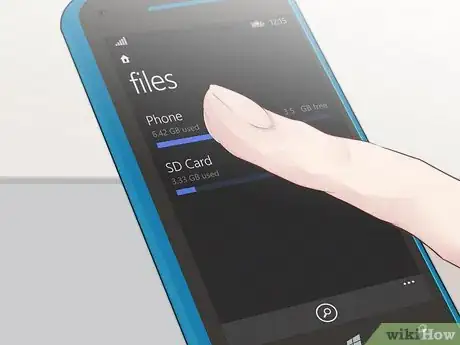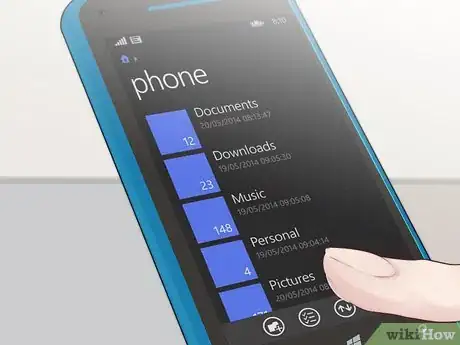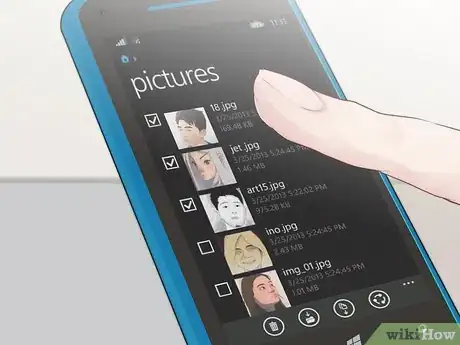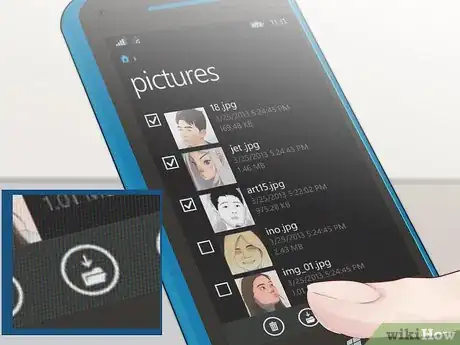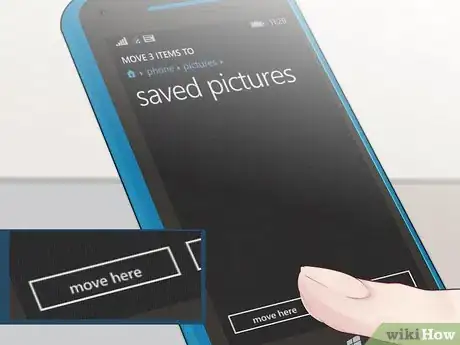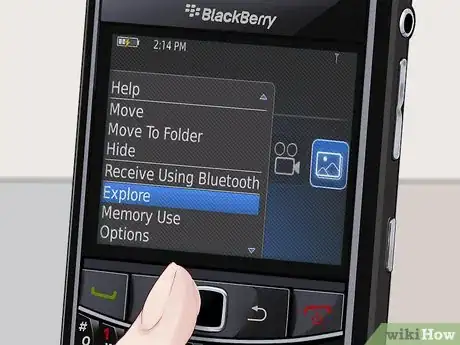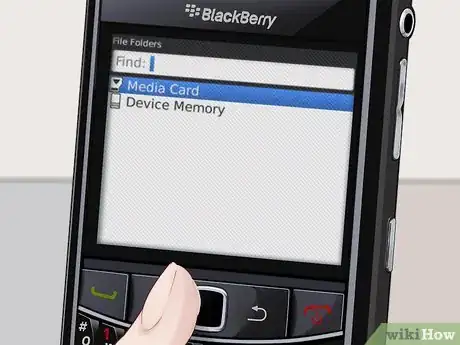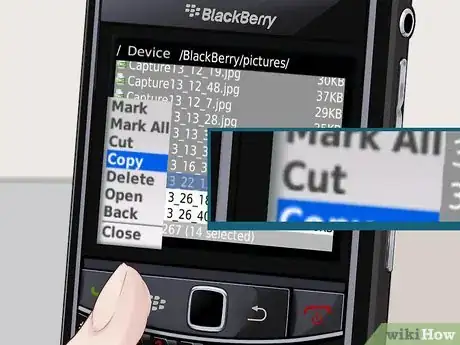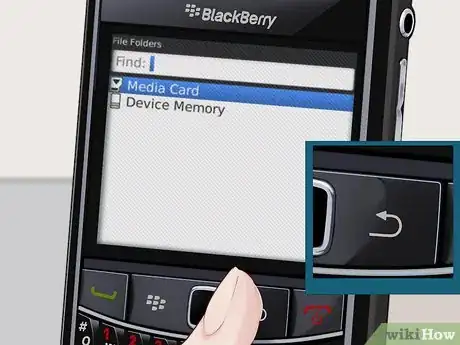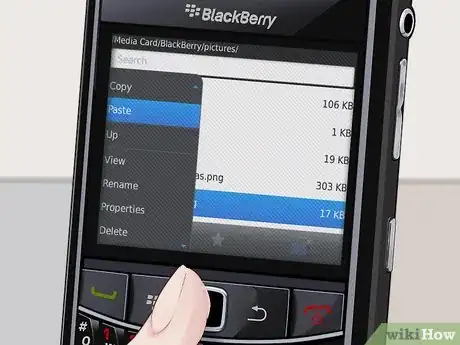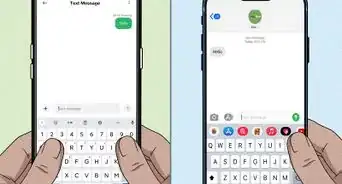X
wikiHow è una "wiki"; questo significa che molti dei nostri articoli sono il risultato della collaborazione di più autori. Per creare questo articolo, autori volontari hanno collaborato apportando nel tempo delle modifiche per migliorarlo.
Questo articolo è stato visualizzato 212 179 volte
Spostare foto dal tuo telefono a una scheda SD ti aiuterà a liberare spazio dalla memoria interna del tuo telefono. La maggior parte dei telefoni ti permette di gestire i file e spostare le foto su una scheda SD, mentre per altri dispositivi dovrai scaricare applicazioni di terze parti per gestire e trasferire i file.
Passaggi
Metodo 1
Metodo 1 di 3:
Sposta le foto su Android
-
1Tocca "Applicazioni" e vai su "Gestione File".
-
2Tocca la cartella dove sono contenute le foto, come "Galleria" o "Foto".
-
3Seleziona le foto che vuoi spostare sulla scheda SD.
-
4Seleziona l'opzione per spostare o copiare le foto.
-
5Naviga alla cartella sulla scheda SD in cui vuoi salvare le foto.
-
6Seleziona "incolla". Le foto sono ora sulla tua scheda SD.[1]Pubblicità
Metodo 2
Metodo 2 di 3:
Sposta le foto su Windows Phone
-
1Scarica e installa l'app Files da http://www.windowsphone.com/en-us/store/app/files/762e837f-461d-4847-8399-3526f54fc25e. Questa app ti permette di spostare file dalla memoria interna alla scheda SD.[2]
-
2Lancia l'app Files una volta che hai terminato l'installazione.
-
3Tocca "Telefono".
-
4Tocca "Immagini".
-
5Seleziona le foto che vuoi spostare sulla scheda SD.
-
6Tocca "Sposta" nell'angolo basso dello schermo.
-
7Seleziona la posizione della scheda SD in cui vuoi spostare le foto.
-
8Tocca "Sposta qui". Le foto selezionate verranno spostate sulla scheda SD.Pubblicità
Metodo 3
Metodo 3 di 3:
Sposta le foto su Blackberry
-
1Premi il pulsante menu del tuo Blackberry.
-
2Seleziona "Media".
-
3Evidenzia la cartella "Immagini".
-
4Premi il pulsante menu Blackberry e seleziona "Esplora".a
-
5Seleziona "Dispositivo" e vai su "Fotocamera".
-
6Seleziona le foto che vuoi spostare sulla scheda SD.
-
7Premi il pulsante menu Blackberry e seleziona "Taglia".
-
8Tocca il pulsante Indietro finché non arriverai all'opzione "Scheda multimediale".
-
9Seleziona "Scheda multimediale".
-
10Tocca il pulsante menu Blackberry e seleziona "Incolla". Ora le foto sono salvate sulla tua scheda SD.[3]Pubblicità
Riferimenti
- ↑ http://www.pcadvisor.co.uk/how-to/google-android/3466195/move-data-from-android-phone-sd-card/
- ↑ http://www.windowsphone.com/en-us/how-to/wp8/phones-and-hardware/use-an-sd-card-to-add-space
- ↑ http://en.kioskea.net/faq/29177-blackberry-curve-moving-pictures-from-the-internal-memory-to-the-memory-card
Informazioni su questo wikiHow
Pubblicità